ProDon:Changer le mot de passe d'un utilisateur : Différence entre versions
(→En cas d'oubli ou de perte du mot de passe du compte « Superviseur ») |
(→À partir du compte SUPERVISEUR) |
||
| Ligne 58 : | Ligne 58 : | ||
|} | |} | ||
| − | === À partir du compte | + | === À partir du compte « Superviseur » === |
| − | + | Le compte « Superviseur » détenant tous les droits peut changer le mot de passe d'un utilisateur sans devoir entrer l'ancien mot de passe. | |
{| width="20%" cellspacing="1" cellpadding="1" border="1" class="wikitable" | {| width="20%" cellspacing="1" cellpadding="1" border="1" class="wikitable" | ||
Version du 20 juin 2017 à 16:08
| Changer le mot de passe d'un utilisateur |
Introduction
Le module Multiutilisateur est nécessaire pour accéder à ces fonctionnalités.
Il arrive régulièrement que des utilisateurs oublient leurs mots de passe. La majorité des logiciels et des sites internets ont des solutions pour pallier à ce problème.
Dans ProDon, il y a aussi une solution pour changer le mot de passe d'un utilisateur ou même du compte « Superviseur ».
Tout d'abord, la base est de changer le mot de passe d'un utilisateur. Ensuite, comment changer le mot de passe du compte « Superviseur ». Finalement, quoi faire en cas de perte du mot de passe du compte « Superviseur ».
Changer le mot de passe d'un utilisateur
Tout d'abord, voici comment changer le mot de passe d'un utilisateur. Il y a deux moyens de changer le mot de passe d'un utilisateur: à partir du compte de l'utilisateur ou à partir du compte « Superviseur » ou administrateur.
À partir du compte de l'utilisateur ou d'un compte administrateur
Comme dans la généralité des logiciels, l'utilisateur peut lui-même changer son mot de passe. Il y a deux chemins possibles pour se rendre aux options pour changer les mots de passe: Par l'onglet « Fichier » de la page d'accueil et dans la « Gestion des utilisateurs ».
| Aller soit dans l'onglet « Fichier » de la page d'accueil de ProDon et cliquer sur l'option « Changer le mot de passe ». | |

| |
| Soit dans l'onglet « Configuration » de la page d'accueil, cliquer sur l'option « Utilisateurs » et choisir l'utilisateur: | |

| |
| Ensuite, cette fenêtre s'ouvrira. Il faudra cliquer sur le bouton « Définir le mot de passe ». | |

|
| Ensuite, cette fenêtre s'ouvrira: | |

| |
| A : Entrer l'ancien mot de passe | B : Entrer le nouveau mot de passe |
| C : Confirmer le nouveau mot de passe | |
| Si tout est parfait, ce message apparaîtra: |

|
À partir du compte « Superviseur »
Le compte « Superviseur » détenant tous les droits peut changer le mot de passe d'un utilisateur sans devoir entrer l'ancien mot de passe.
| Aller dans l'onglet « Configuration » de la page d'accueil, cliquer sur l'option « Utilisateurs » et choisir l'utilisateur. | |

| |
| Ensuite, cette fenêtre s'ouvrira. Il faudra cliquer sur le bouton « Définir le mot de passe ». | |

|
| Ensuite, cette fenêtre s'ouvrira: | |
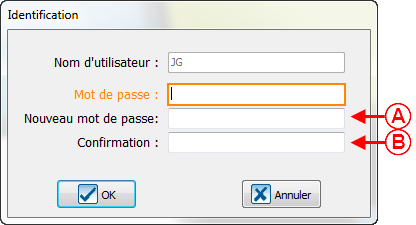
| |
| A : Entrer le nouveau mot de passe | B : Confirmer le nouveau mot de passe |
| Si tout est parfait, ce message apparaîtra: |

|
Changer le mot de passe du compte « Superviseur »
Généralement, une fois que le mot de passe « Superviseur » est instauré, il change rarement. Comme il peut arriver des situations qui nécessiteraient un besoin de changer le mot de passe, alors voici comment procéder. Il est très important de noter que l'utilisateur doit être connecté en tant que « Superviseur ».
| Aller dans l'onglet « Fichier » de la page d'accueil de ProDon et cliquer sur l'option « Changer le mot de passe ». | |

| |
| Ensuite, cette fenêtre s'ouvrira. | |
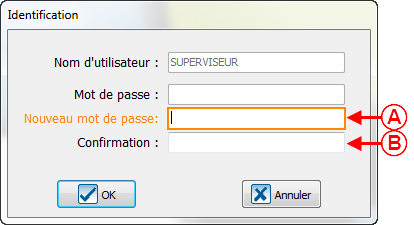
| |
| A : Entrer le nouveau mot de passe | B : Confirmer le nouveau mot de passe |
En cas d'oubli ou de perte du mot de passe du compte « Superviseur »
Pour enclencher cette procédure, il faudra remplir le document prévu à cet effet. Ensuite, renvoyer le document par une demande de soutien afin que Logilys détienne une preuve écrite que le changement a bien été demandé. Une fois cette étape complétée, un technicien de Logilys entrera en contact avec le responsable l'organisme pour créer le nouveau mot de passe.
Cliquer ici pour accéder au document : Lettre d'autorisation
Nom du document : ProDon:Changer le mot de passe d'un utilisateur
Version : 5.0.3.1